ВУЗ: Не указан
Категория: Не указан
Дисциплина: Не указана
Добавлен: 02.12.2023
Просмотров: 17
Скачиваний: 1
ВНИМАНИЕ! Если данный файл нарушает Ваши авторские права, то обязательно сообщите нам.
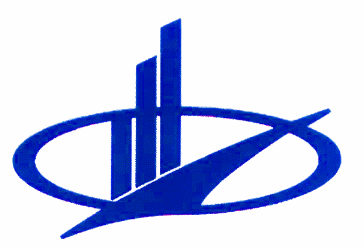
| Московский финансово-юридический университет МФЮА | |
| | |
| Кафедра | Информационных систем технологий |
| | |
| Направление / | 09.03.03 "Прикладная информатика" |
| специальность | |
| | |
| Профиль / | Прикладная информатика в экономике |
| специализация | |
| | |
| Лабораторная работа №1 | |||
| | |||
| По дисциплине: | |||
| Разработка и стандартизация программных средств и | |||
| Информационных технологий | |||
| (полное наименование дисциплины) | |||
| На тему: | |||
| Структура консольного приложения | |||
| в С# | |||
| (название темы практической работы) | |||
| | |||
| | Автор: | ||
| | обучающийся | 3 | курса |
| | группы | 02ПРд4040 | |
| | ИНС | 29319748 | |
| | Яворская Анастасия Алексеевна | ||
| | (Фамилия Имя Отчество) | ||
| | | ||
| ГОД - 2023 | |||
Оглавление
1.Цель и содержание. 2
ЛАБОРАТОРНАЯ РАБОТА 1. СТРУКТУРА КОНСОЛЬНОГО ПРИЛОЖЕНИЯ В C#
-
Цель и содержание.
Цель лабораторной работы: научиться работать с переменными и константами простых типов в C#.
Задачи лабораторной работы:
-
научиться объявлять переменные простых типов в языке C#; -
научиться объявлять константы простых типов в языке C#; -
научиться выполнять простейшие действия с переменными и константами.
Создайте консольное приложение, для этого выполните следующие действия:
-
Выберите команду главного меню ...ProjectNewFile®® -
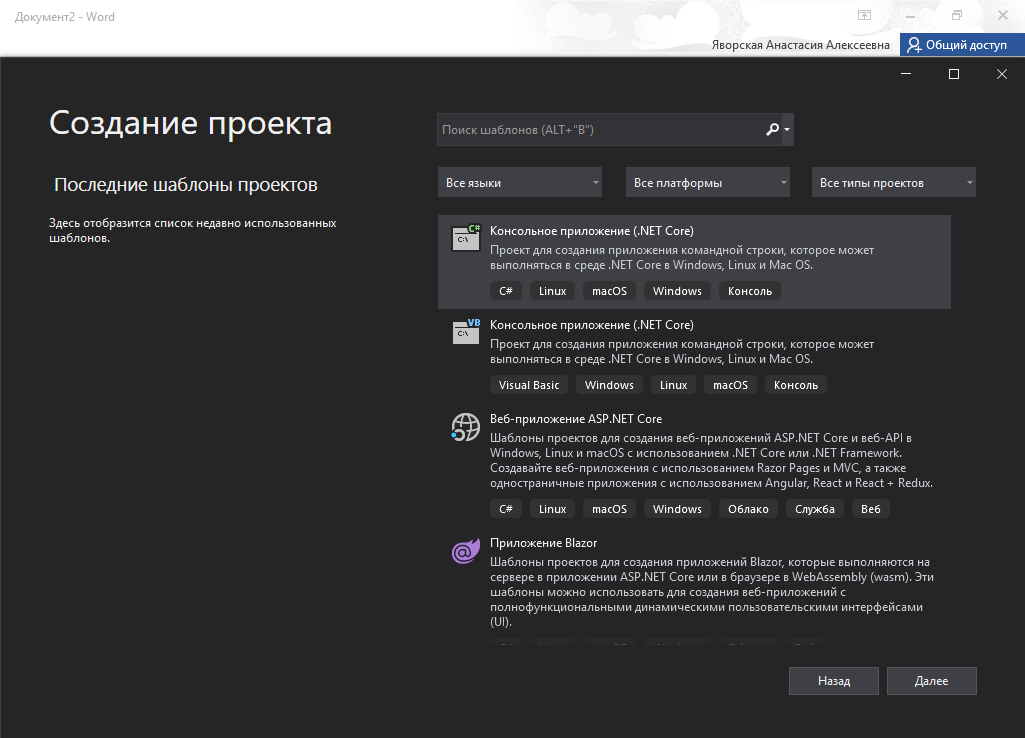 В открывшемся диалоговом окне (рис. 1) выберите необходимые настройки для создаваемого проекта: язык VisualC#; фреймворк: .NETFramework4; шаблон: ConsoleApplication.
В открывшемся диалоговом окне (рис. 1) выберите необходимые настройки для создаваемого проекта: язык VisualC#; фреймворк: .NETFramework4; шаблон: ConsoleApplication.
Рис. 1. Окно создания нового проекта.
-
В текстовом поле Name введите имя проекта (например, LR_One). -
В текстовом поле Location выберите место сохранения нового проекта. -
Установите флажок-переключатель «Create directory for solution». -
Нажмите кнопку «OK».
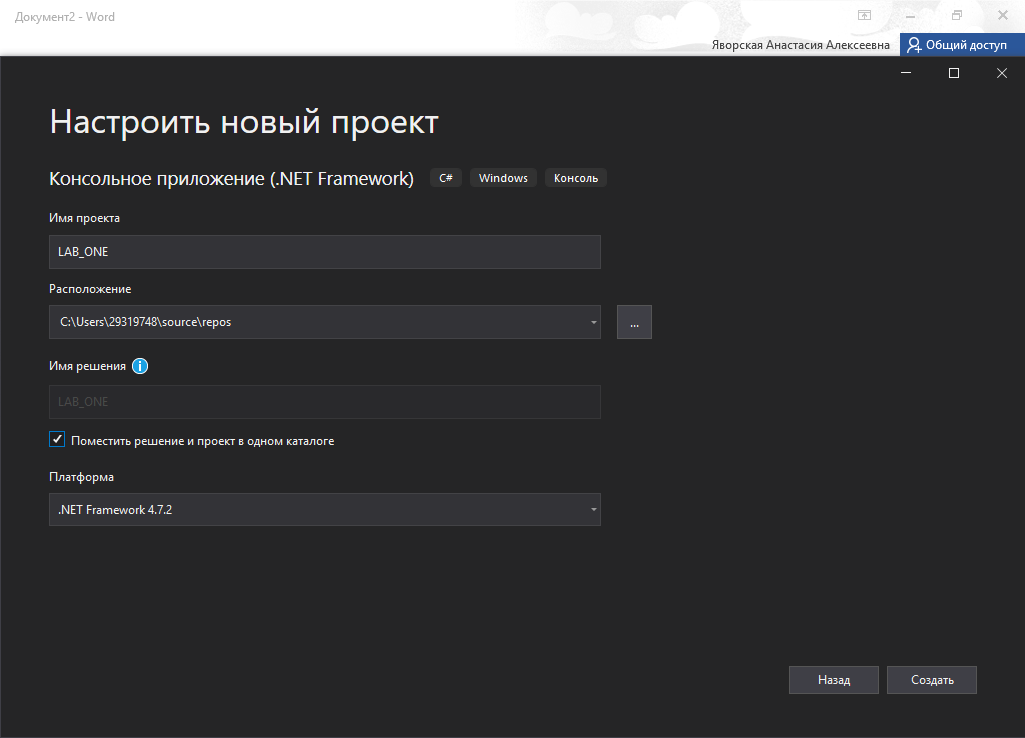
Рис. 2. Окно настроек нового проекта.
-
После выполнения пункта 1 в среде разработки откроется новый созданный проект (рис. 3.).
-
На данном этапе необходимо ознакомиться со структурой исходного файла консольного приложения.
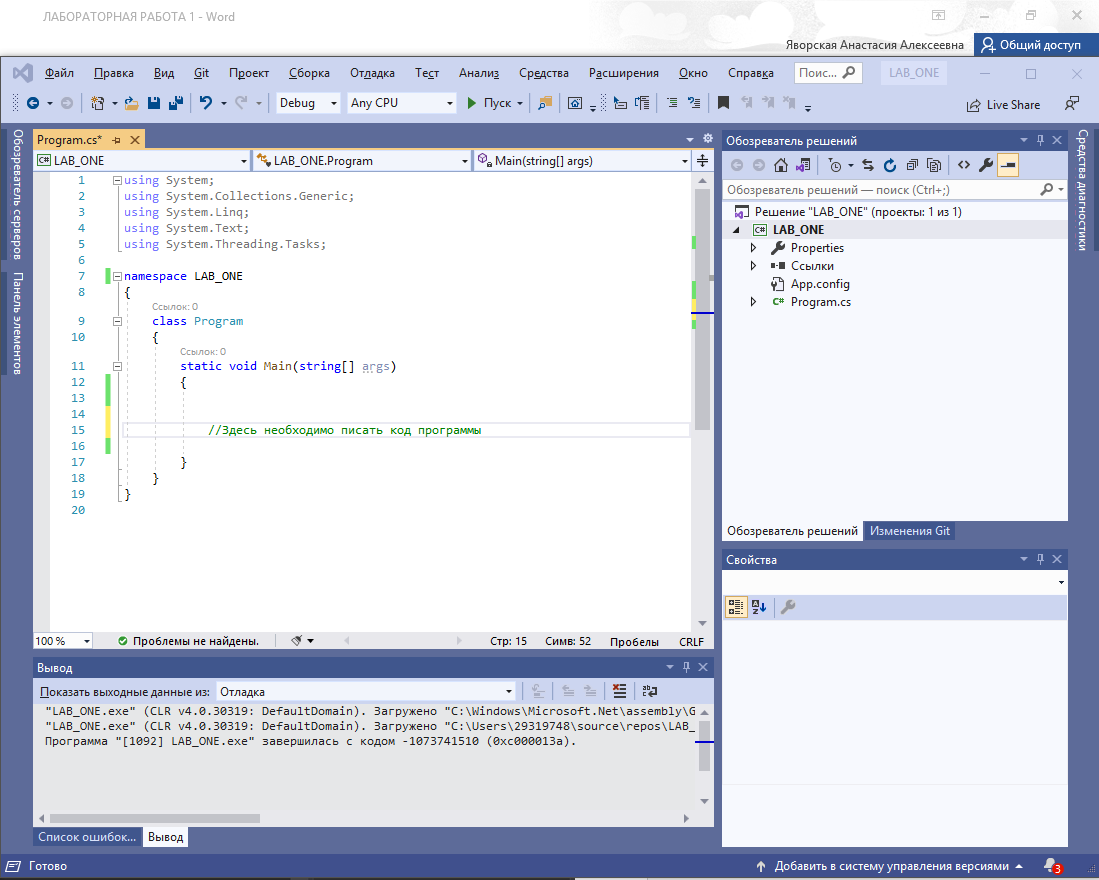
Рис. 3. Исходный файл консольного приложения.
-
Весь код программы необходимо писать внутри функции Main. -
Для построения сборки (исполняемого exe-файла) выполните команду главного меню SolutionBuildBuild(или использовать горячую клавишу 6F). После этого сборка создана, но приложение не будет запущено автоматически. -
Для создания сборки и последующего запуска программы можно воспользоваться командой DebuggingStartDebugглавного меню среды разработки или нажать кнопку панели инструментов )(F5DebuggingStart. Можно также использовать горячую клавишу 5F. -
Запустите приложение на выполнение одним из методов, указанных в пункте 6. Окно консольного приложения появится и исчезнет. Это означает, что приложение выполнило все команды, написанные программистом, и завершило свою работу. -
Для удержания окна на экране измените исходный файл в соответствии с рисунком 4. В функции Main добавлен вызов только одной команды Console.ReadKey () –эта функция останавливает выполнение программы и ждет, когда пользователь нажмет любую клавишу.
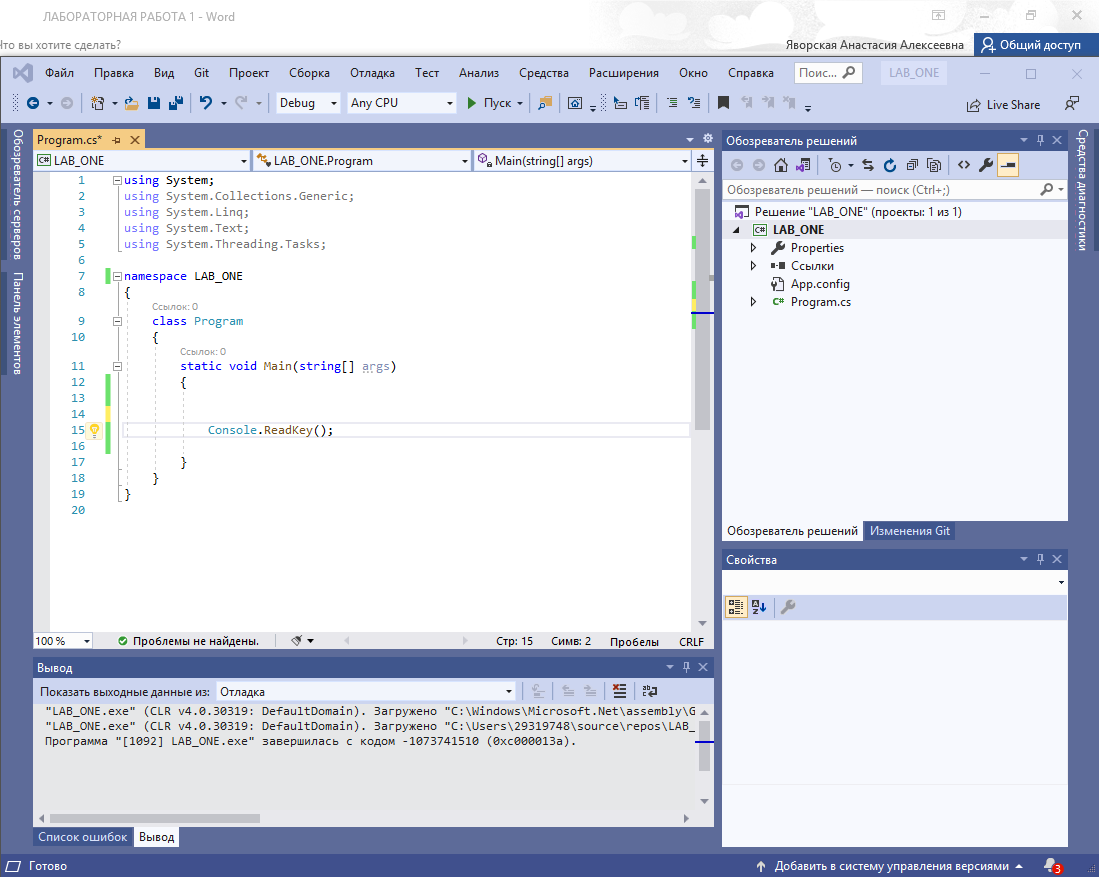
Рис. 4. Исходный файл консольного приложения для предотвращения закрытия окна консольного приложения.
-
Запустите измененное приложение, убедитесь, что окно удерживается на экране. -
Добавьте несколько строк кода в исходный файл (рис. 5)
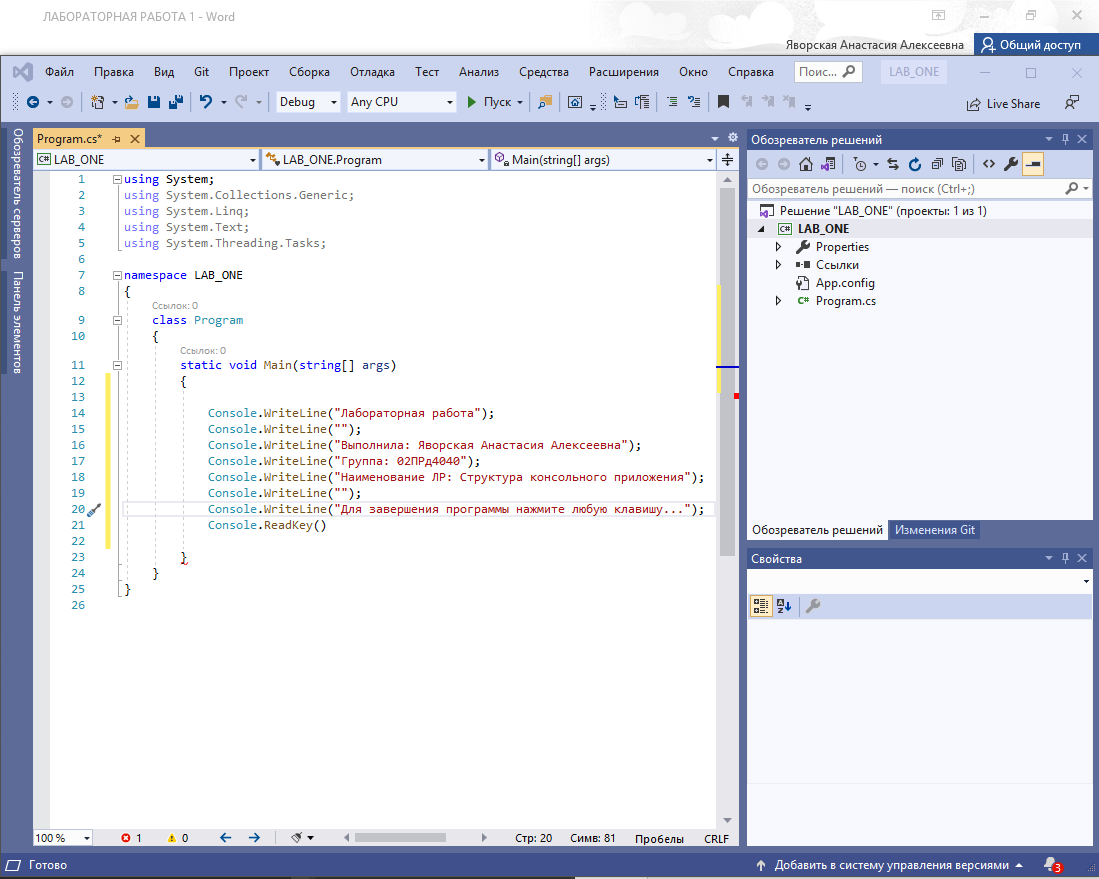
Рис. 5. Исходный файл консольного приложения для вывода информации на экран.
-
Внимательно изучите исходный код примера на рис. 4. Запустите приложение и убедитесь, что отсутствуют ошибки и информация выводится.
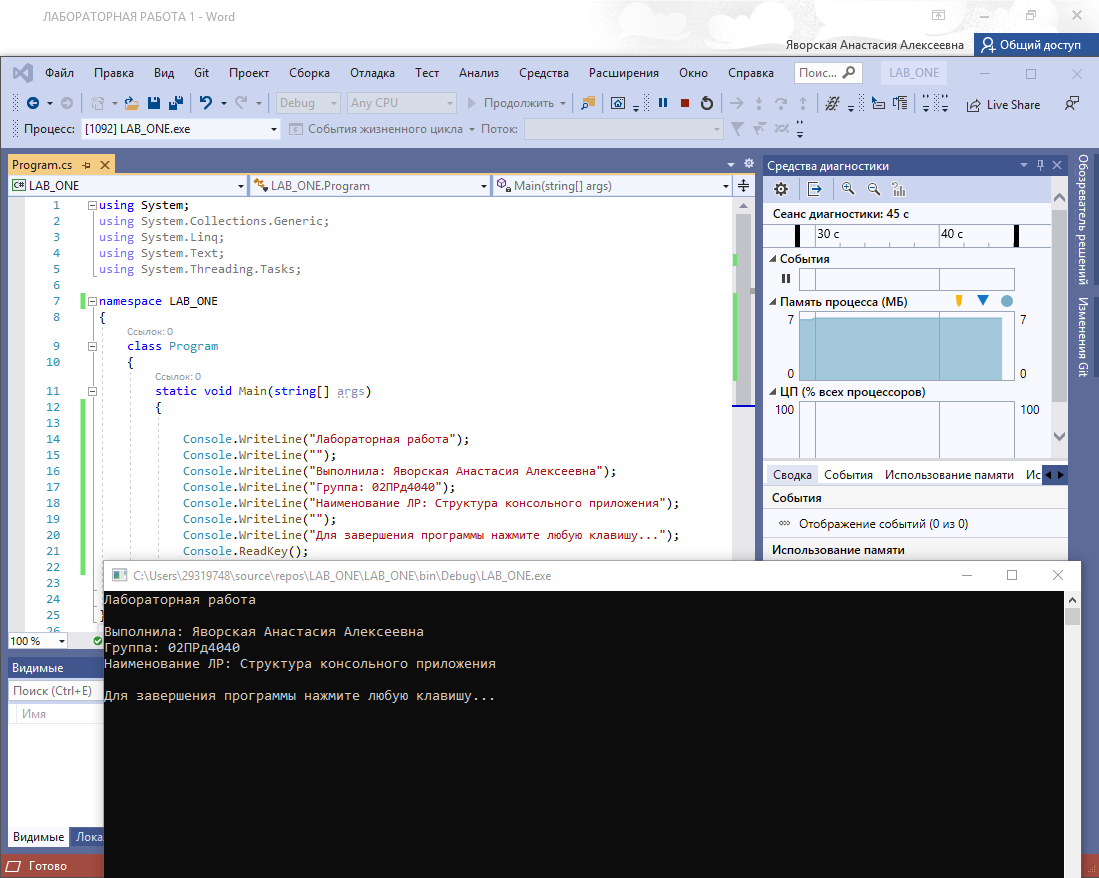
Рис. 6. Запуск приложения.